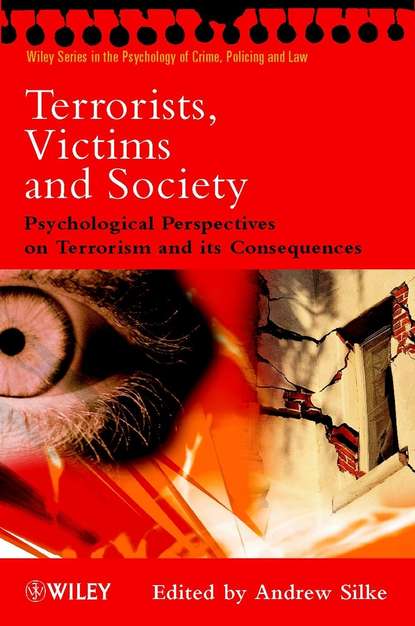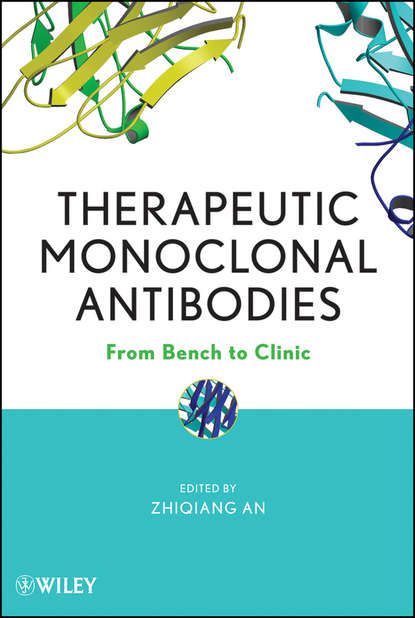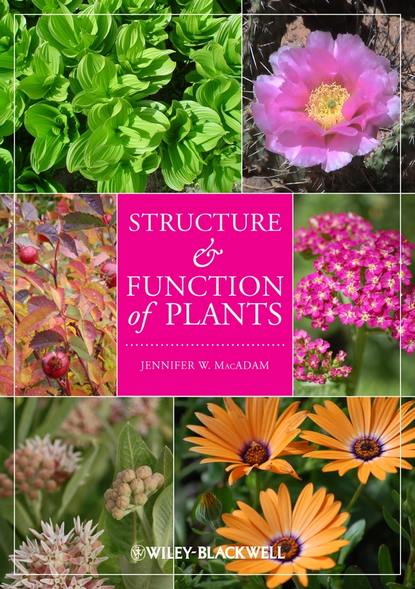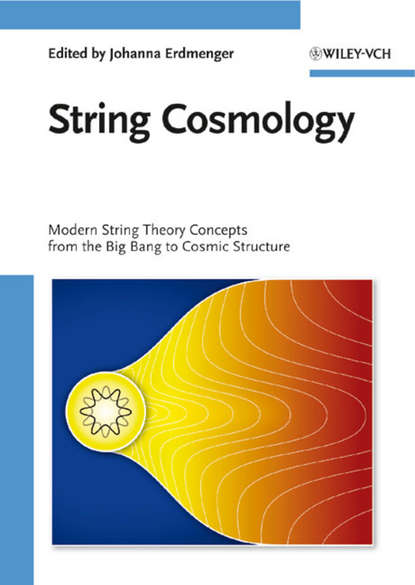Konzernreporting mit SAP S/4HANA Finance for Group Reporting
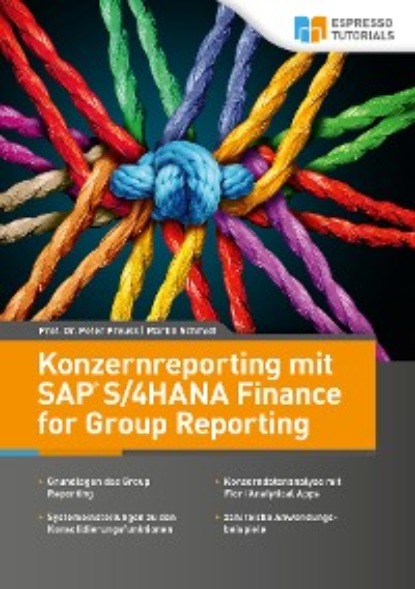
- -
- 100%
- +
Dieser Summenabschluss bildet dann die Ausgangsbasis für den Konsolidierungsmonitor. Über ihn werden die eigentlichen Konsolidierungsmaßnahmen durchgeführt. Dazu gehören beispielsweise die Innenumsatzeliminierung, die Aufwands- und Ertragseliminierung sowie die Schulden- und die Kapitalkonsolidierung. Zusätzlich besteht die Möglichkeit, Korrekturbuchungen im Rahmen der Konsolidierung durchzuführen und einzelne Eliminierungsvorgänge manuell zu buchen. Wie im Datenmonitor gibt es auch im Konsolidierungsmonitor eine Datenvalidierung, mit der der konsolidierte Abschluss überprüft wird.
Die Monitore helfen Ihnen also dabei, die einzelnen Schritte des Abschlussprozesses abzuarbeiten und den Fortschritt der Konzernabschlusserstellung zu überwachen. In Abbildung 3.2 sehen Sie den Datenmonitor, mit dessen Hilfe der Summenabschluss der Konzerngesellschaften erstellt wird.
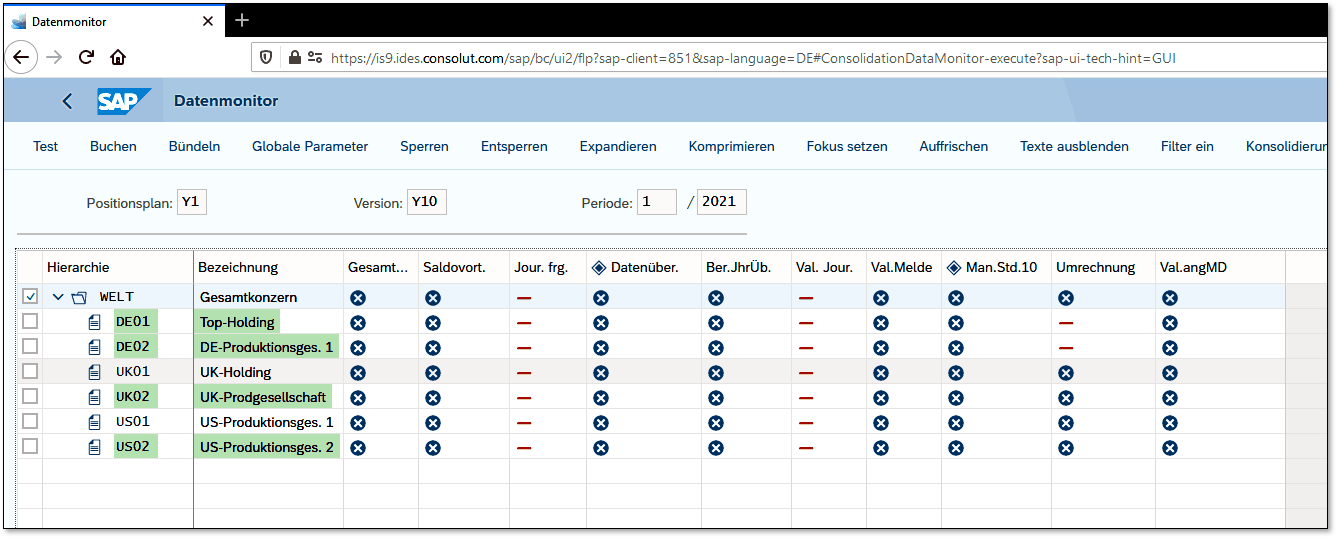
Abbildung 3.2: Datenmonitor
In den Zeilen auf der linken Seite wird die Konzernstruktur angezeigt. Die Konzerngesellschaften werden als Konsolidierungseinheiten bezeichnet. Diese werden in Konsolidierungskreise gruppiert (siehe hierzu Abschnitt 4.2). Die Spalten repräsentieren die einzelnen Prozessschritte der Konsolidierung (Konsolidierungsmaßnahmen). In den Schnittpunkten von Konsolidierungseinheiten und Konsolidierungsmaßnahmen erkennen Sie den aktuellen Status einer Maßnahme für die jeweilige Konsolidierungseinheit.
Anhand der Legende in Abbildung 3.3 sehen Sie, welche Bedeutung die unterschiedlichen Symbole in den beiden Monitoren haben.
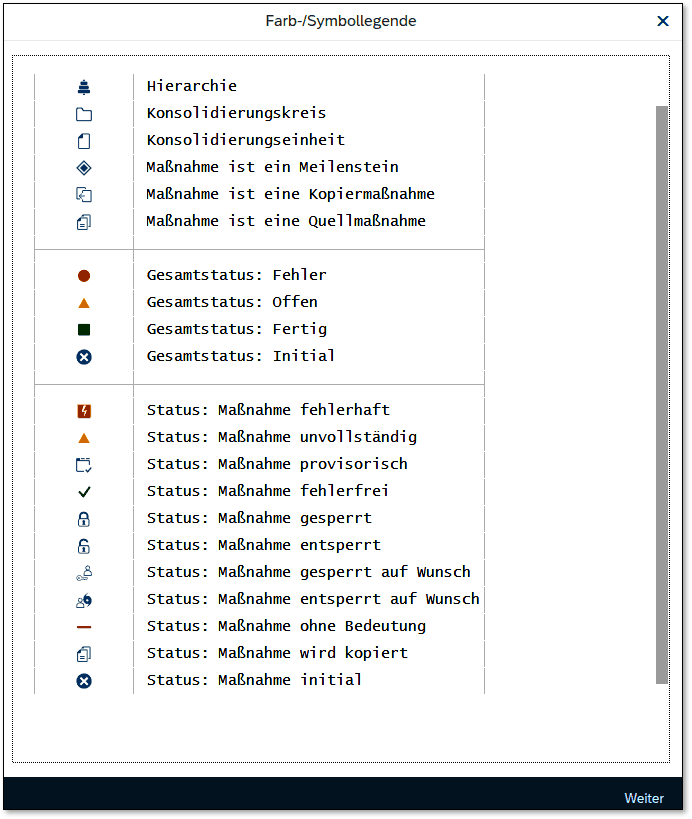
Abbildung 3.3: Symbollegende für Daten- und Konsolidierungsmonitor
Ist der Status einer Maßnahme für eine bestimmte Konsolidierungseinheit initial, bedeutet das beispielsweise, dass diese Maßnahme für diese Konsolidierungseinheit noch nicht ausgeführt wurde. Erfolgreich absolvierte Maßnahmen können anschließend gesperrt werden. Sie haben dann den Status Gesperrt und sind nicht erneut durchführbar.
Wie man in Abbildung 3.4 sieht, können die Maßnahmen über das Kontextmenü durchgeführt, gesperrt und wieder geöffnet werden. Beim Durchführen werden vier Modi unterschieden:
Test: Hiermit simulieren Sie die Ausführung der Maßnahme.
Buchen: Bei diesem Echtlauf erzeugen Sie abhängig von der Maßnahme Belege, und der Status der Maßnahme ändert sich.
Test mit Ursprungsliste: Wie beim Testlauf wird die Maßnahme simuliert, der Perioden- und Maßnahmenstatus wird aber ignoriert. Diesen Testmodus können Sie daher unabhängig von der Statusverwaltung verwenden.
Start mit Anf.Bild: Die Maßnahme wird nicht direkt gestartet. Es wird vorab ein Selektionsbildschirm gezeigt, auf dem Sie weitere Einstellungen vornehmen können.
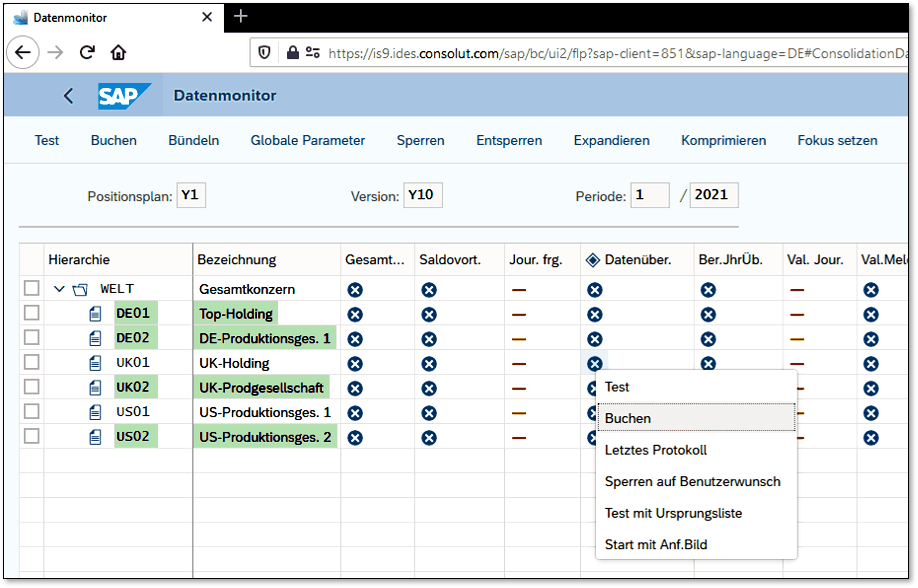
Abbildung 3.4: Kontextmenü im Datenmonitor
Den Modus Starten mit Anf.Bild können Sie z.B. verwenden, wenn Sie Maßnahmen während des Abschlussprozesses regelmäßig durchführen möchten. Dann bietet Ihnen dieser Modus die Möglichkeit, wiederkehrende Hintergrundjobs anzulegen. In Abbildung 3.5 sehen Sie beispielsweise den Selektionsbildschirm der Maßnahme Währungsumrechnung. Über den in der Abbildung gezeigten Menüeintrag Programm • Im Hintergrund ausführen können Sie die Startterminwerte für den Hintergrundjob festlegen.
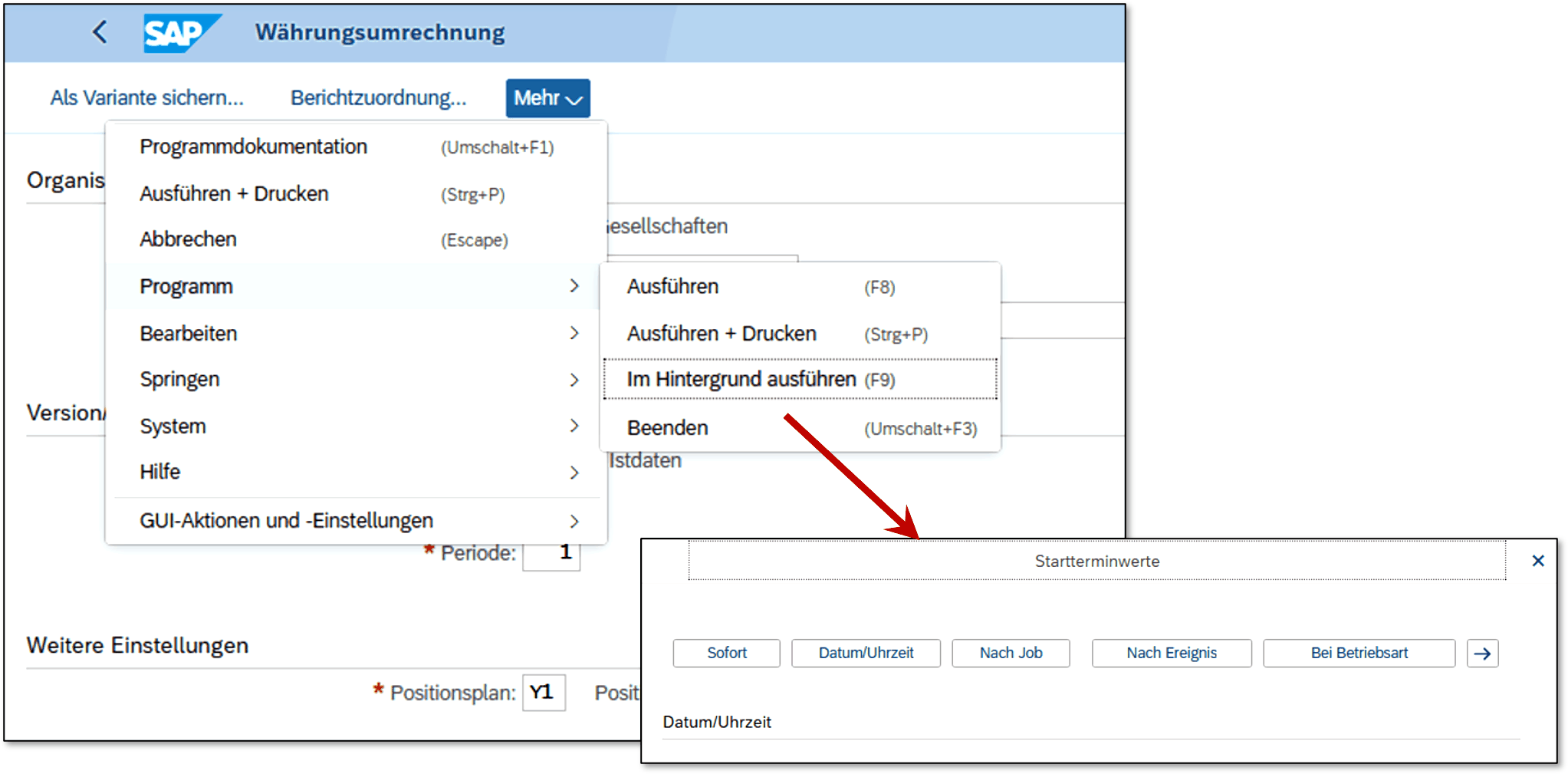
Abbildung 3.5: Maßnahme als Hintergrundjob einplanen
Grundsätzlich können Sie im Datenmonitor die Periode eines Geschäftsjahres auf Ebene der Konsolidierungseinheiten öffnen oder schließen. Darüber wird gesteuert, wann der Konsolidierungsprozess für eine Einheit starten kann bzw. wann der Abschlussprozess beendet ist. In dem Datenmonitor in Abbildung 3.2 ist die Buchungsperiode 1/2021 für die Konsolidierungseinheiten DE01, DE02, UK02 und US02 noch geschlossen. Daher sind diese Einheiten dunkler hinterlegt.
Die Periodenverwaltung existiert nicht nur im Daten-, sondern auch im Konsolidierungsmonitor. In Abbildung 3.6 sehen Sie, wie das Zusammenspiel der beiden Monitore mit der Periodenverwaltung funktioniert.
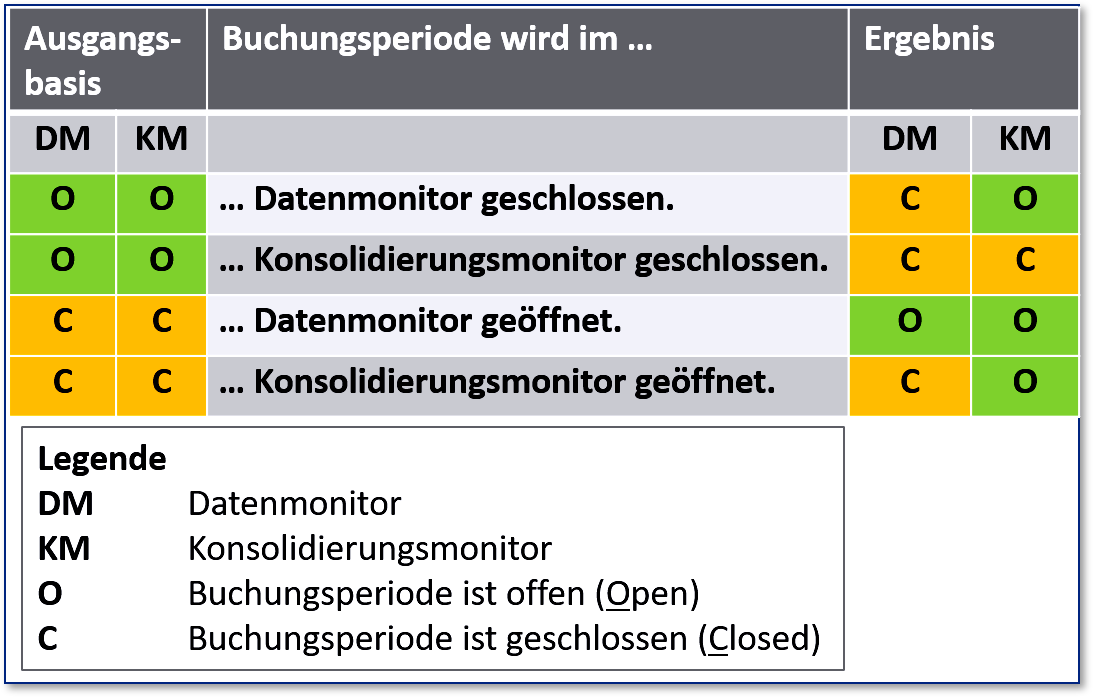
Abbildung 3.6: Zusammenspiel der Periodenverwaltung mit dem Daten- und dem Konsolidierungsmonitor
Es gibt ein separates Berechtigungsobjekt für das Öffnen und Schließen von Perioden. Dieses Objekt können Sie nutzen, um ausgewählten Mitarbeitern in Ihrem Konzern die Berechtigung für die Periodenverwaltung zu geben. Über das Berechtigungskonzept legen Sie außerdem fest, wer Maßnahmen sperren und ggf. wieder entsperren kann.
3.3 Maßnahmenprotokolle
Jedes Mal, wenn Sie eine Konsolidierungsmaßnahme ausführen, wird ein Maßnahmenprotokoll erstellt. Abbildung 3.7 zeigt die Fiori-App »Maßnahmenprotokolle«, mit der die Protokolle der meisten Maßnahmen verwaltet werden. Hierüber können Sie dann u.a. die Belege analysieren, die von den Maßnahmen gebucht werden.
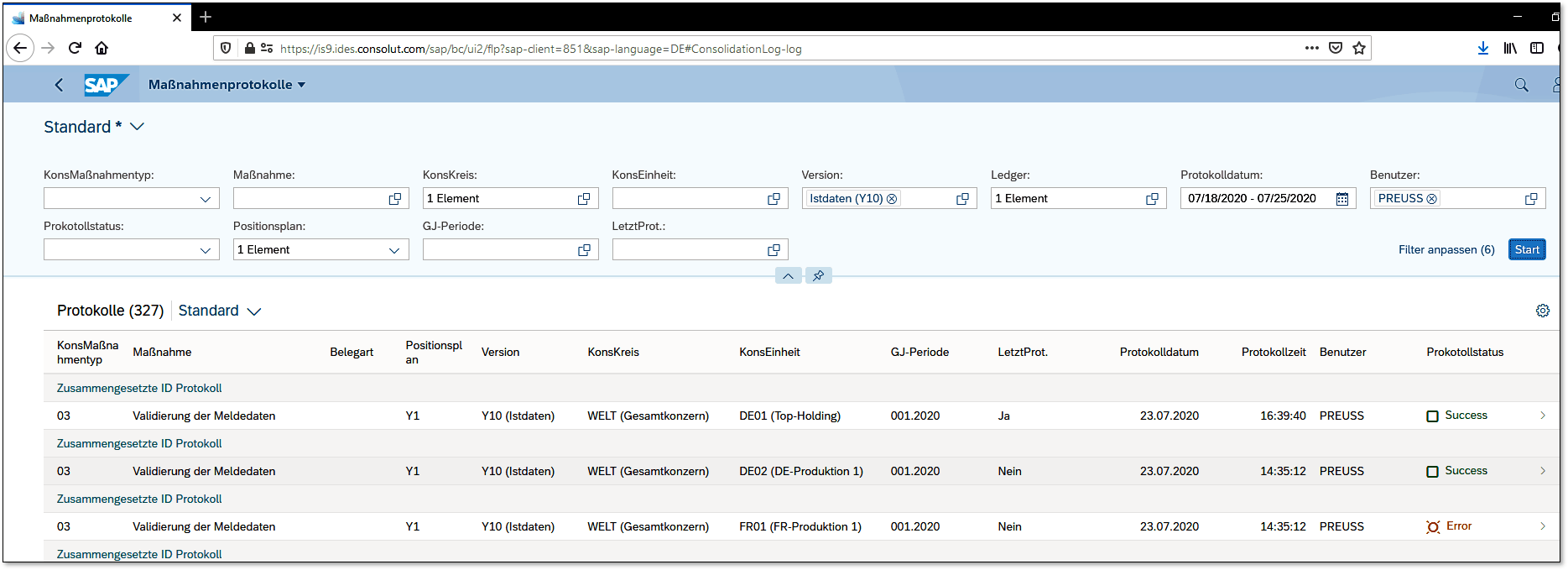
Abbildung 3.7: Maßnahmenprotokolle
In der ersten Spalte sieht man den jeweiligen Maßnahmentyp. In den nachfolgenden Spalten werden die globalen Parameter angezeigt, die bei der Durchführung der Maßnahme relevant waren. Sie sehen auch, mit welcher Belegart (siehe Abschnitt 4.4) bei der jeweiligen Maßnahme gebucht wurde. Allerdings benötigt nicht jede Maßnahme eine eigene Belegart.
Des Weiteren erkennt man in dem Protokoll, wann die Maßnahmen von welchem Anwender ausgeführt wurden. In der letzten Spalte sehen Sie den jeweiligen Status der Maßnahme, also ob die Maßnahme fehlerfrei abgearbeitet wurde. Abbildung 3.8 zeigt, für welche Maßnahmentypen die Protokolle über diese App zur Verfügung stehen.
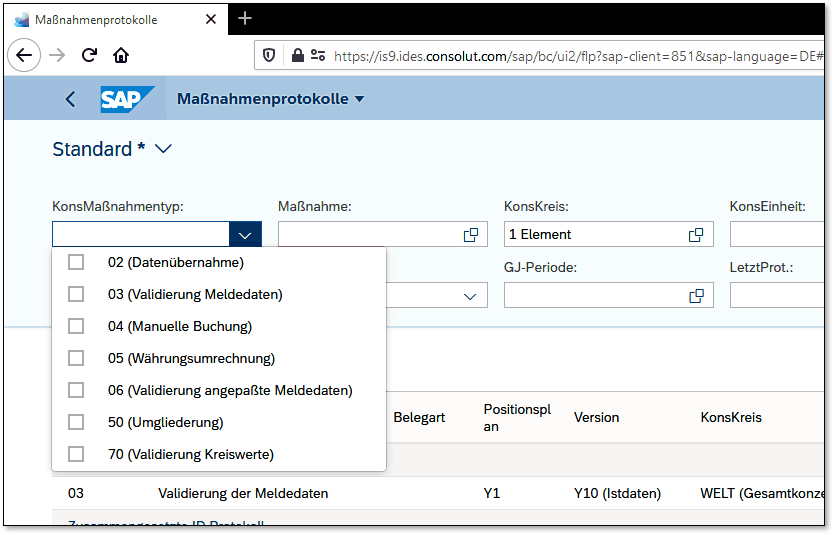
Abbildung 3.8: Maßnahmentypen der Protokoll-App
Mit der Customizing-Transaktion CXE0P bzw. im Einführungsleitfaden über SAP S/4HANA für Konzernberichtswesen • Konfiguration für Konsolidierungsbearbeitung • Einstellungen Protokollarchivierung für Maßnahmen pflegen legen Sie individuell für jede Maßnahme den Detaillierungsgrad des Maßnahmenprotokolls fest, und Sie bestimmen auch, ob das Protokoll für eine spätere Anzeige archiviert werden soll (siehe Abbildung 3.9).
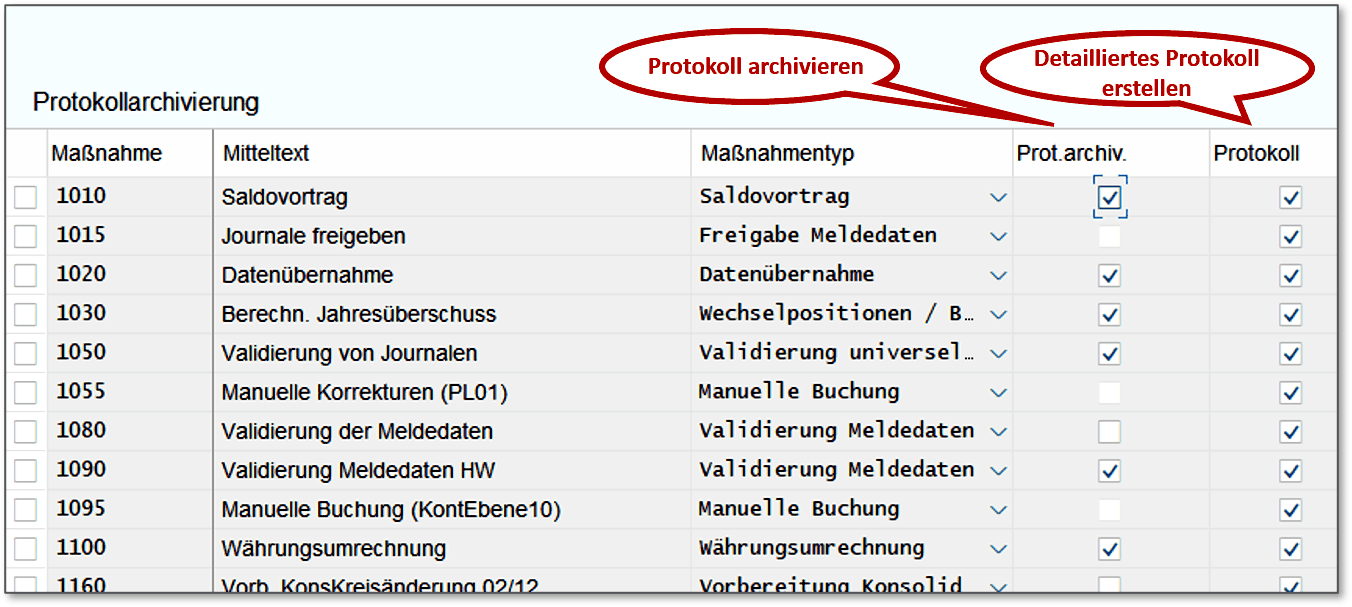
Abbildung 3.9: Protokollarchivierung für Maßnahmen pflegen
3.4 Datenbankanlistung
Sie können sich die Bewegungsdaten der Tabelle ACDOCU über die Fiori-App »Datenbankanlistung« (klassische Ansicht) anzeigen lassen. Dieses von den Konsolidierungsprodukten SAP EC-CS und SAP SEM-BCS übernommene Reporting-Werkzeug ist auch in die beiden Monitore integriert. Sowohl im Daten- als auch im Konsolidierungsmonitor gelangen Sie über den Menüeintrag Mehr • Springen • Datenbankanlistung Summensätze (siehe Abbildung 3.10) zur Datenbankanlistung.
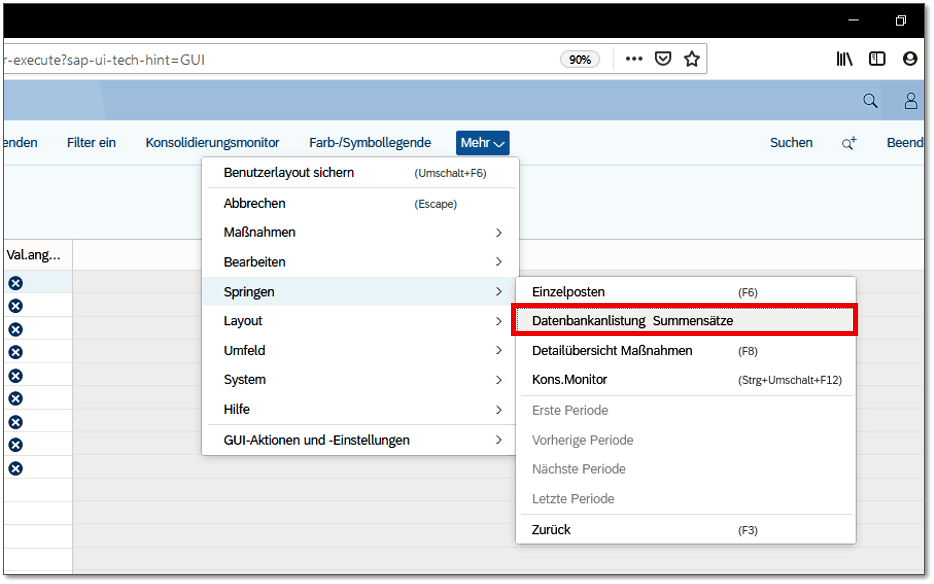
Abbildung 3.10: Menüeintrag für Datenbankanlistung
Auf dem Selektionsbildschirm der Datenbankanlistung wählen Sie aus, welchen Datenbestand der Bewegungsdatentabelle Sie sehen möchten. Anschließend erhalten Sie eine Liste, die die Belege der ACDOCU-Tabelle in saldierter Form zeigt. Über die Navigationsmöglichkeiten der Liste können Sie dann auf die dahinterliegenden Einzelbelege zugreifen. In Abbildung 3.11 sehen Sie den Selektionsbildschirm und in Abbildung 3.12 einen Ausschnitt der Ergebnisliste für die gewählte Selektion.
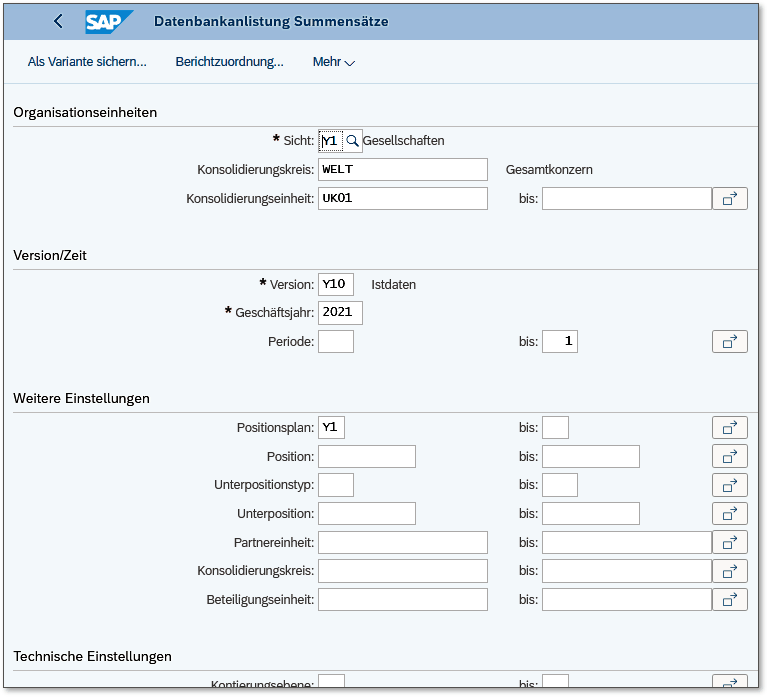
Abbildung 3.11: Selektionsbildschirm der Datenbankanlistung
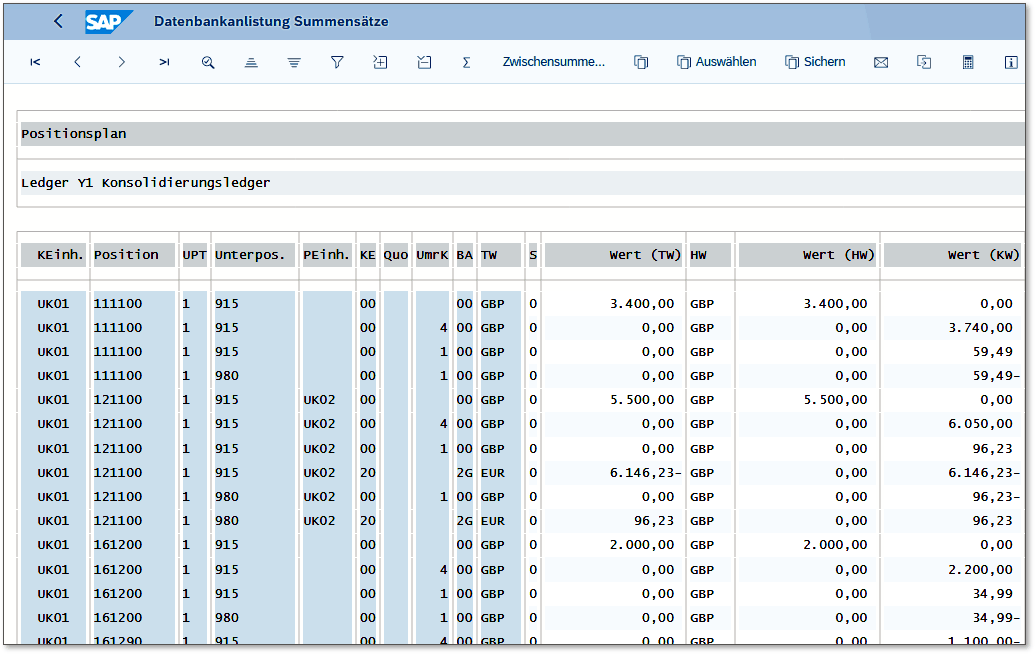
Abbildung 3.12: Ergebnisdarstellung der Datenbankanlistung
Die Datenbankanlistung wird in den nachfolgenden Kapiteln an verschiedenen Stellen verwendet, um die Buchungsweise im Group Reporting zu verdeutlichen.
Конец ознакомительного фрагмента.
Текст предоставлен ООО «ЛитРес».
Прочитайте эту книгу целиком, купив полную легальную версию на ЛитРес.
Безопасно оплатить книгу можно банковской картой Visa, MasterCard, Maestro, со счета мобильного телефона, с платежного терминала, в салоне МТС или Связной, через PayPal, WebMoney, Яндекс.Деньги, QIWI Кошелек, бонусными картами или другим удобным Вам способом.